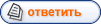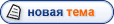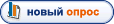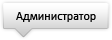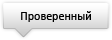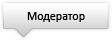Особенности работы с браузером Opera  Многие "хитрости" могут быть вам знакомы, но надеюсь, что мой опыт всё же вам будет полезен:
Многие "хитрости" могут быть вам знакомы, но надеюсь, что мой опыт всё же вам будет полезен:
* Когда открыто несколько окон браузера, вкладки из одного в другое можно просто перебрасывать мышкой.
* У вас скоростной широкополосный Интернет? Увеличьте скорость загрузки страниц браузером! На странице Настройки > Дополнительно > Сеть увеличьте Наибольшее число подключений к серверу и Наибольшее общее число подключений в два или более раз.
* Случайно закрытую страницу можно с легкостью вернуть комбинацией Ctrl+Z.
* Обратите внимание на кнопку в форме звезды на Панели запуска. Нажав на нее, получите Top 10 часто посещаемых страниц и сможете пользоваться этим списком для быстрого доступа к любой из них.
* На боковой панели Ссылки показаны все ссылки с текущей страницы в виде ключевых слов, а если вызвать через меню Инструменты > Ссылки соответствующую страницу (Ctrl-Alt-L), то рядом с ключевым словом будет виден и полный адрес.
* Для редактирования тонких настроек браузера нужно просто ввести в адресной строке: config.
* При переустановке браузера с нуля нужно сохранить старые настройки и почтовую базу данных, сделав копию папок profile и mail, которые размещаются в C:\Documents and Settings\<имя пользователя>\Application Data\Opera\Opera\. Помнить этот адрес не обязательно, путь к нему указан в диалоге Help > About Opera. Не стоит также забывать о меню Файл > Импорт и экспорт, позволяющем удобно сохранять и восстанавливать списки закладок, RSS-лент и контактов, а также импортировать почту и закладки из других программ.
* В списке контактов почтового клиента вызовите Свойства одного из контактов и перейдите на вкладку Рисунки. Теперь вы можете присвоить ему одну из четырех десятков иконок-рожиц, что сделает более удобным визуальное восприятие.
* Различным страницам можно присваивать псевдонимы или сокращения, чтобы, набрав в адресной строке, сразу попасть на страницу. Для этого нужную страницу надо сначала добавить в закладки, затем открыть список Закладки > Управление закладками и вызвать Свойства необходимой закладки. Теперь в поле Краткое имя вводим желаемое ключевое слово и жмем ОК.
* Для изменения масштаба страницы и увеличения/уменьшения размера шрифта следует, удерживая Ctrl, покрутить колесо мыши, а для восстановления стандартного масштаба – нажать на колесико. Аналогично функционируют плюс, минус и умножение на цифровой клавиатуре.
* В разделе настроек Дополнительно > Загрузки укажите желаемый путь к Папке загрузки. Теперь не обязательно постоянно указывать папку для сохранения файлов, достаточно выбрать из контекстного меню ссылки опцию Сохранить в папке загрузки и это будет делаться автоматически. Желаю удачи!
Добавлено (30.08.2009, 16:01)
---------------------------------------------
Как увеличить количество одновременных закачек в Internet Explorer?
 Один из тех параметров, которые надо менять в первую очередь.
Один из тех параметров, которые надо менять в первую очередь.
В Widows XP SP2 по умолчанию установлена возможность всего 2-х каналов закачки и 4-х выкачки. Поэтому многие неопытные пользователи не могут понять, почему у них так плохо работают файлообменники, либо при одновременном подключении некоторые закачки останавливаются.
Исправляем ситуацию: Способ 1. В Редакторе реестра находим раздел:
HKEY_CURRENT_USER\Software\Microsoft\Windows\CurrentVersion\Internet Settings, в нём находим параметры MaxConnectionsPer1_0Server и MaxConnectionsPerServer и меняем значения этих параметров на "A" (кавычек не надо, букву а ставим в латинской раскладке). Вот и всё, мы увеличили количество каналов до 10 ("А" в шестнадцатиричной системе = 10).
Способ 2. Скопируйте следующий код в текстовый файл, сохраните его с именем iedownloads10.vbs и запустите:
Set WshShell = WScript.CreateObject("WScript.Shell")
WshShell.RegWrite "HKEY_CURRENT_USER\Software\Microsoft\Windows\CurrentVersion\Internet Settings\MaxConnectionsPer1_0Server",10,"REG_DWORD"
WshShell.RegWrite "HKEY_CURRENT_USER\Software\Microsoft\Windows\CurrentVersion\Internet Settings\MaxConnectionsPerServer",10,"REG_DWORD"
Message = "Количество одновременных закачек Internet Explorer установлено 10"
X = MsgBox(Message, vbOKOnly, "Done")
Set WshShell = Nothing
Способ 3. Скопируйте следующий код в текстовый файл, сохраните его с именем iedownloads10.reg и запустите:
Windows Registry Editor Version 5.00
[HKEY_CURRENT_USER\Software\Microsoft\Windows\CurrentVersion\Internet Settings]
"MaxConnectionsPer1_0Server"=dword:0000000a
"MaxConnectionsPerServer"=dword:0000000a
Добавлено (30.08.2009, 16:02)
---------------------------------------------
Firefox - сохранение закладок
 Многие перед переустановкой системы предпочитают сохранять весь профиль Firefox. Но иногда глючит уже сам профиль, поэтому иногда на всякий случай лучше ещё и сохранять закладки.
Многие перед переустановкой системы предпочитают сохранять весь профиль Firefox. Но иногда глючит уже сам профиль, поэтому иногда на всякий случай лучше ещё и сохранять закладки.
Кликаете Закладки > Управление закладками. В появившемся окне меню Импорт и резервирование > Экспорт в HTML... и сохраняете закладки в файл. Теперь они доступны также для импортироваия другими браузерами.
Я на всякий случай их сохраняю также на сервисе Яндекс.Закладки (вдруг файл затеряется, жестяк слетит или ещё что). Там просто нажимаете "Импорт" и указываете сохранённый файл. Там можно их постоянно добавлять, и накапливать их сколько угодно, раскладывая по темам.
Желаю удачи!
Добавлено (30.08.2009, 16:06)
---------------------------------------------
Полезные расширения браузера Firefox
 Все, кто пользуется этим браузером, наверняка заходили на сайт расширений Firefox. Их там тысячи, неопытному человеку ориентироваться в них сложно, а их описания частенько даны только на английском языке, даже если они и имеют русский интерфейс.
Все, кто пользуется этим браузером, наверняка заходили на сайт расширений Firefox. Их там тысячи, неопытному человеку ориентироваться в них сложно, а их описания частенько даны только на английском языке, даже если они и имеют русский интерфейс. Чтобы вы долго не блуждали и не путались, вкратце опишу те расширения, которые установлены у меня лично, и я считаю их полезными. Если вам такие нужны, найдите их там поиском и установите.
1. Adblock Plus. Это расширение блокирует разного рода баннеры и рекламы. Причём любую надоедливую рекламу (например какое-нибудь казино) можно заблокироват через контекстное меню. Также любые сайты, либо определённые баннеры можно заносить в исключения - тогда вы их будете видеть. Готовые списки рекламщиков можно импортировать из Интернета через настройки. одним щелчком можно вызвать список заблокированных и разблокированных реклам и ввести изменения. Русский язык есть.
2. FireShot. Делает полностраничный захват или область Веб-страниц и сохраняет в JPEG, GIF, PNG, BMP. Имеет встроенный редактор изображений. Можно выводить изображение на принтер, в буфер обмена, в другую программу обработки. Умеет интегрироваться в Internet Explorer. Русский язык есть.
3. All-in-One Sidebar. Создаёт настраиваемую боковую панель со множеством вкладок. В ней отображаются все расширения и плагины с доступом к их настройкам, позволяет искать расширения в Интернете и одним кликом находит обновления к уже установленным. Также даёт доступ ко всем темам оформления, закладкам, журналу, исходному коду веб-страниц, показывает ход текущих загрузок. Русский язык есть.
4. BlockSite. Блокирует указанные сайты. Например, если вам надоела где-то всегда выскакивающая вкладка порнухи или интернет-казино, просто скопируйте адрес этого сайта в BlockSite и такая фигня прекратится. Русского языка нет.
5. DownloadHelper - загружает потоковые видео и музыку с тех сайтов, которые не дают его сохранить (типа YouTube) в форматах flv, ram, mpg, mpeg, avi, rm, wmv, mov, asf, mp3, movie, divx, rbs, mp4, mpeg4. Русский язык есть.
6. Extended Statusbar. Это строка состояния с показателями скорости, размера, процента и времени загрузки страницы (подобно Опере), с настраиваемыми цветами. Русский язык есть.
7. Flagfox. Отображает флаг страны, в которой находится сервер, хоть в адресной строке, хоть в строке состояния. При наведении мышки показывает название страны и IP-адрес, который можно копировать средней кнопкой. Например, сразу видно, что мой старый сайт находится в США, а этот в России. :-). Русский язык есть.
8. Flashblock. Вместо флэш-содержимого сайта показывает пустые рамки. При этом любое незагруженное Флэш-содержимое можно воспроизвести одним кликом по нему. Можно заносить сайты, на которых надо чтоб всегда грузился флэш, в исключения. Экономит кучу трафика и времени - на сайтах полно флэш-реклам. Русский язык есть.
9. FlashGot. Иногда интеграция качалок (Download Master, FlashGet и т.д.) в браузер очень мешает. Не все серверы отдают файла качалкам. С этим расширением можно качалки не интегрировать. При клике на любой закачке появляется окошко, где вы сами можете выбрать - скачать качалкой, или браузером, или открыть файл в какой-либо программе. Русский язык есть.
10. GooglePreview. Вставляет миниатюрные картинки предпросмотра сайтов в результаты поиска Google и Yahoo, а также индикаторы популярности сайтов. Русский язык есть.
11. Palette Grabber. Одним кликом по кнопочке в строке состояния копирует все цвета сайта в файл палитры Adobe Illustrator (.ace). Русского языка нет.
12. Password Exporter. Очень полезное расширение. Импортирует и экспортирует все сохранённые в Файрфоксе логины-пароли в XML-файлах. Русский язык есть.
13. Save Image in Folder. Может через контекстное меню сохранять картинки в нужные вам папки. Папок можно настроить сколько угодно. При совпадении имён автоматически удлиняет имя файла. Русский язык есть.
14. Speed Dial. Быстрый доступ к сайтам, как в Опере. Причём позволяет создать сколько угодно вкладок, с разными названиями и дизайном. Можно выставить количество строк и столбцов. Умеет обновлять миниатюры. Русский язык есть.
15. Tab Mix Plus. Продвинутое управление вкладками. Через контекстное меню вкладки позволяет закрывать все вкладки справа или слева выделенной. Можно восстановить недавно закрытую вкладку, выбрав из списка. Может защитить и заблокировать вкладку. Выделяет цветом ещё не просмотренные вкладки. Русский язык есть.
16. UnMHT. Просмотр и сохранение MHT-файлов. Русский язык есть.
17. UsableHomeButton. Заменяет кнопку "Домашняя страница", но выводит на главную страницу текущего сайта. Русский язык есть.
18. WebMail Notifier. Автоматически проверяет ваши письма на ящиках Gmail, Hotmail, Yahoo и ещё нескольких серверах. Русского языка нет.
Ну и конечно у меня стоит расширение для переводчика PROMT, и некоторые специфические не для широкой аудитории, касающиеся JavaScript, NET.Framework, FTP и т.д.
Сохранение профиля Firefox
Иногда сохраняйте профиль Firefox! Он находится по адресу \Documents and Settings\<Имя пользователя>\Application Data\Mozilla\Firefox\Profiles\ . Если случится переустанавливать систему, после переустановки и первого запуска Firefox закиньте сохранённый профиль на прежнее место. Тогда будут сохранены все ваши настройки, закладки, явки-пароли, расширения.